หลายปีที่ผ่านมา ผู้ใช้ Windows และ Mac ได้พึ่งพา Chrome เพื่อทำงานทั้งหมดที่เกี่ยวข้องกับเว็บ เป็นเบราว์เซอร์ที่ได้รับความนิยมมากที่สุด แม้จะไม่ได้ติดตั้งไว้ล่วงหน้าในคอมพิวเตอร์เครื่องอื่นที่ไม่ใช่ Chromebook
สารบัญ
- การอ่านที่เกี่ยวข้อง
-
Mac ของคุณทำงานช้าหรือไม่? อาจเป็น Google Chrome
- คีย์สโตนคืออะไร?
- หาทางแก้ไข
-
ลบ Chrome และเพิ่มความเร็ว
- หากคุณต้องการใช้ Chrome
-
ทางเลือกที่ดีที่สุดสำหรับ Google Chrome
- ซาฟารี
- Firefox
- วิวาลดี
- กระทู้ที่เกี่ยวข้อง:
- แอพที่ดีที่สุดสำหรับ Apple M1 MacBook Air, Pro และ Mini
- กระบวนการจัดการเคอร์เนลโดยใช้ CPU และแบตเตอรี่หมดหลังจาก Big Sur Update
- วิธีดาวน์โหลด Chrome เวอร์ชันที่ถูกต้องสำหรับ Mac ของคุณ
- วิธีนำเข้าบุ๊กมาร์ก รหัสผ่าน และอื่นๆ จาก Chrome ไปยัง Safari ใน macOS Big Sur
- macOS: วิธีใช้แท็บที่ปักหมุดใน Safari
และนั่นเป็นเหตุผลที่ดี เพราะคุณจะได้รับการซิงค์ข้ามอุปกรณ์และข้ามแพลตฟอร์ม นอกจากนี้ ยังมีประโยชน์เพิ่มเติมอีกในการใช้อาร์เรย์ของส่วนขยายต่างๆ และแอป Chrome เพื่อปรับปรุงประสบการณ์ของคุณ
Mac ของคุณทำงานช้าหรือไม่? อาจเป็น Google Chrome
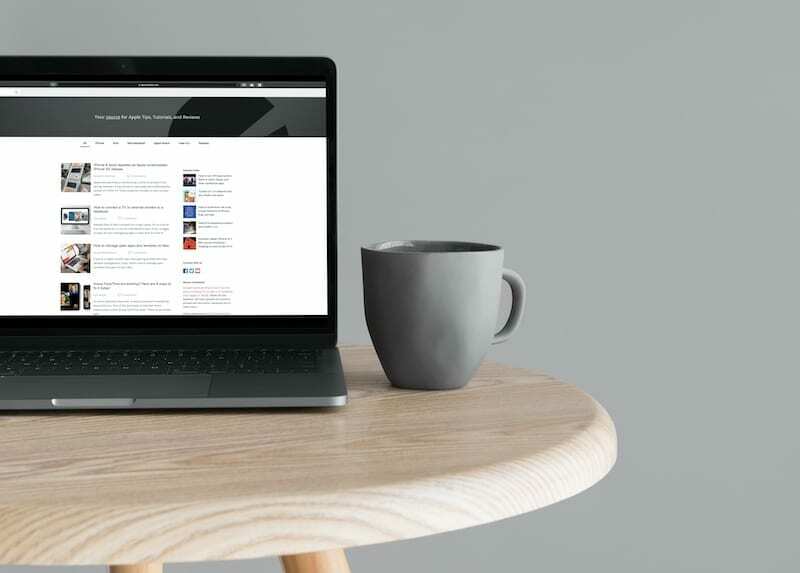
ปัญหาในการใช้ Chrome เป็นเรื่องเก่าแก่พอๆ กับเวลา Chrome ใช้ทรัพยากรมากมายจนทำให้แม้แต่คอมพิวเตอร์ที่มีราคาแพงและทรงพลังที่สุดต้องคุกเข่า เราเคยเห็นวิดีโอ YouTube ทดสอบว่าต้องใช้แท็บ Chrome กี่แท็บเพื่อทำให้ Mac Pro ทำงานช้าลง ซึ่งเริ่มต้นที่ 6,000 ดอลลาร์สำหรับการกำหนดค่าพื้นฐาน
เพื่อความเป็นธรรม Google ได้ตระหนักถึงปัญหาดังกล่าวและได้ทำงานอย่างหนักเพื่อพยายามต่อสู้กับการใช้ทรัพยากรอย่างสิ้นเปลือง แต่จนถึงขณะนี้ ความพยายามไม่ได้ผลดีเท่าที่เราจะชอบ สิ่งนี้นำไปสู่ผู้ใช้ที่มองหาเบราว์เซอร์อื่น แม้ว่าพวกเขาอาจจะต้องเสียคุณสมบัติหลักไป หรือที่สำคัญกว่านั้นคือความเร็ว
คีย์สโตนคืออะไร?

ดูเหมือนว่าปัญหาหนึ่งที่เกิดขึ้นกับ Chrome จะถูกค้นพบ และเกี่ยวข้องกับคุณลักษณะที่เรียกว่า Keystone สิ่งนี้ถูกเปิดเผยครั้งแรกในปี 2009 หลังจากที่มันถูกเพิ่มลงใน Google Earth แต่มีประวัติความหายนะใน Mac
สำหรับผู้ที่ไม่ทราบ Keystone เป็นซอฟต์แวร์ที่ออกแบบมาเพื่อช่วยติดตั้งการอัปเดตอัตโนมัติ แต่ไม่จำกัดเฉพาะ Chrome เนื่องจากแอปที่ติดตั้งโดย Google บน Mac ของคุณมี Keystone ที่บรรจุไว้แล้ว
ปัญหาคือ Keystone ทำงานอย่างต่อเนื่องในพื้นหลัง แม้ว่าคุณจะหยุดใช้ Chrome แล้วก็ตาม Keystone ดำเนินการตรวจสอบการอัปเดตซอฟต์แวร์ใหม่อย่างต่อเนื่องในอัตราปกติ และหากมีการชะลอตัวในเซิร์ฟเวอร์ ทำให้ Keystone "วางสาย" Mac ของคุณก็จะทำงานช้ากว่าที่คุณคาดไว้มาก
หาทางแก้ไข
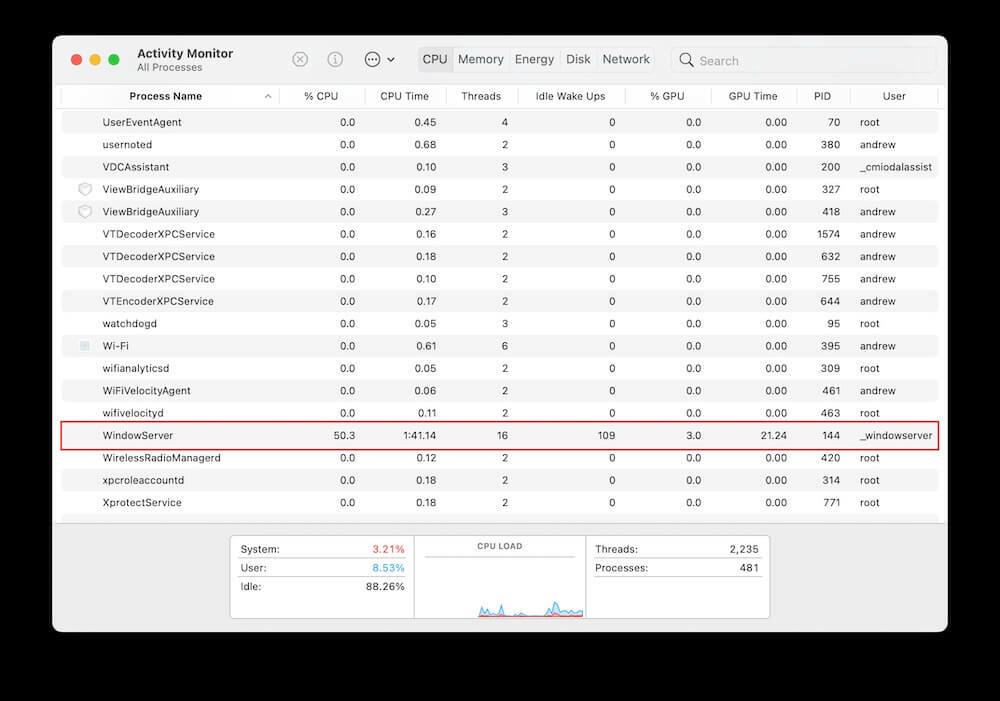
หากคุณเชี่ยวชาญคอมพิวเตอร์ คุณอาจลองใช้ตัวเลือกทั้งหมดเพื่อเพิ่มความเร็วให้ Mac ของคุณหมดแล้ว ซึ่งรวมถึงการดาวน์โหลดซอฟต์แวร์อื่นๆ เช่น CleanMyMac เพื่อลองและกำจัด Chrome ให้ดี แต่นั่นไม่ใช่วิธีการแบบครบวงจรในการทำความสะอาด Keystone และซอฟต์แวร์ของ Google จาก Mac ของคุณ
Loren Brichter เป็นนักพัฒนาซอฟต์แวร์ที่รู้จักกันในการสร้าง Tweetie พร้อมด้วยเทคนิคดึงเพื่อรีเฟรชที่พบในแอปโปรดมากมายของคุณ Brichter เริ่มมีปัญหากับ MacBook Pro รุ่น 16 นิ้วปี 2020 ใหม่ของเขา โดยเริ่มจากการตอบสนองที่เชื่องช้าเมื่อ “ทำสิ่งเล็กๆ น้อยๆ แม้กระทั่งการเลื่อนหน้าจอ”
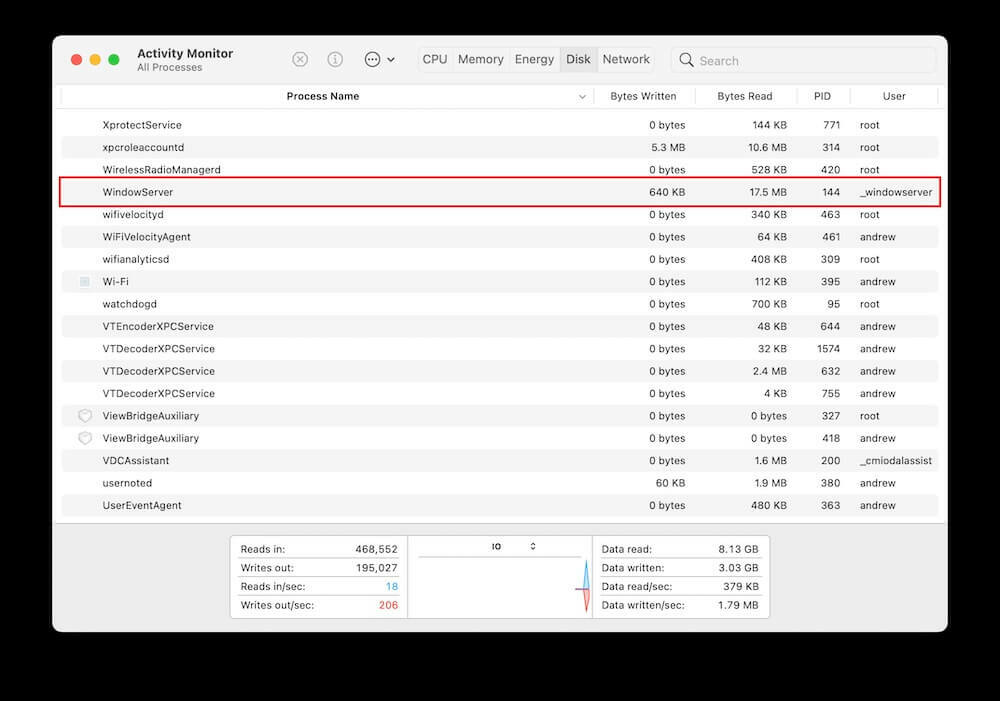
แน่นอน Brichter ได้เปิดการตรวจสอบกิจกรรมเพื่อดูว่ามีอะไรที่เป็นสาเหตุของปัญหาหรือไม่ อย่างไรก็ตามเขาสังเกตเห็นว่า WindowServer ใช้กระบวนการประมาณ 80% บน Mac ของเขา หลังจากรีสตาร์ทและรีเซ็ต PRAM และ SMC แล้ว ความเกียจคร้านก็ยังคงอยู่
ปรากฏว่าหลังจากจำได้ว่าติดตั้ง Chrome ไว้ เขาจึงค้นหาไฟล์ Chrome ทั้งหมดและลบทิ้ง ขณะค้นหาไฟล์ Keystone ปรากฏขึ้นและหลังจากลบไฟล์ WindowServer ลดลงประมาณ 10%
ลบ Chrome และเพิ่มความเร็ว
ดังนั้น หากคุณประสบปัญหาเดียวกันกับ Mac และติดตั้ง Google Chrome ไว้ ก็ถึงเวลาที่ต้องลงมือและสกปรก สิ่งสำคัญที่ควรทราบคือกระบวนการนี้ใช้เวลานานกว่าการลากแอปไปที่ถังขยะเล็กน้อย เนื่องจากเราต้องการลบรอยหมึกใดๆ ของ Chrome จึงถึงเวลาที่จะต้องลงลึกและกำจัดมันทั้งหมด
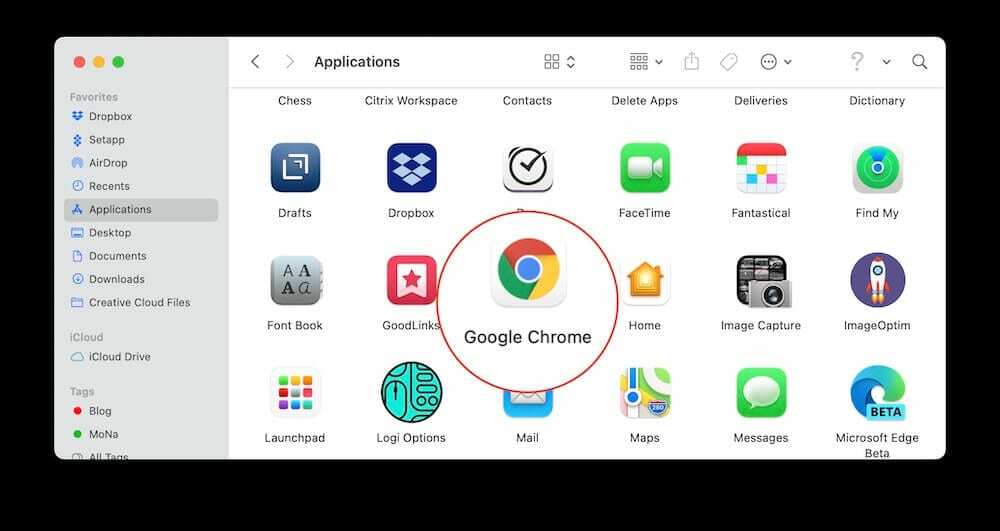
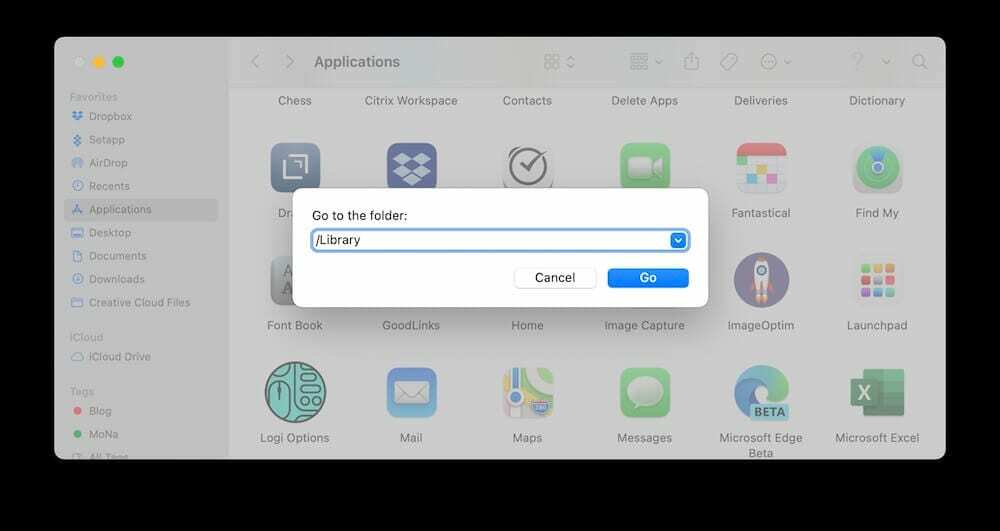
- ไปที่โฟลเดอร์ / Applications ของคุณ
- ลาก Chrome ไปที่ถังขยะ
- เมื่อเปิด Finder ให้คลิก ไป ในแถบเมนู
- เลือก ไปที่โฟลเดอร์… จากเมนูแบบเลื่อนลง
- พิมพ์ /Library แล้วกด Enter
- ค้นหาโฟลเดอร์ต่อไปนี้:
- เปิดตัวตัวแทน
- LaunchDaemons
- รองรับแอพพลิเคชั่น
- แคช
- การตั้งค่า
- ลบโฟลเดอร์ Google ที่คุณเจอ
- ลบไฟล์ที่ขึ้นต้นด้วยสิ่งใดสิ่งหนึ่งต่อไปนี้:
- com.google…
- com.google.keystone...
- เมื่อเปิด Finder ให้คลิก ไป ในแถบเมนู
- พิมพ์ ~/Library แล้วกด Enter
- ค้นหาโฟลเดอร์ต่อไปนี้:
- เปิดตัวตัวแทน
- LaunchDaemons
- รองรับแอพพลิเคชั่น
- แคช
- การตั้งค่า
- ลบโฟลเดอร์ Google ที่คุณเจอ
- ลบไฟล์ที่ขึ้นต้นด้วยสิ่งใดสิ่งหนึ่งต่อไปนี้:
- com.google…
- com.google.keystone...
- ล้างถังขยะของคุณ
- รีสตาร์ท Mac ของคุณ
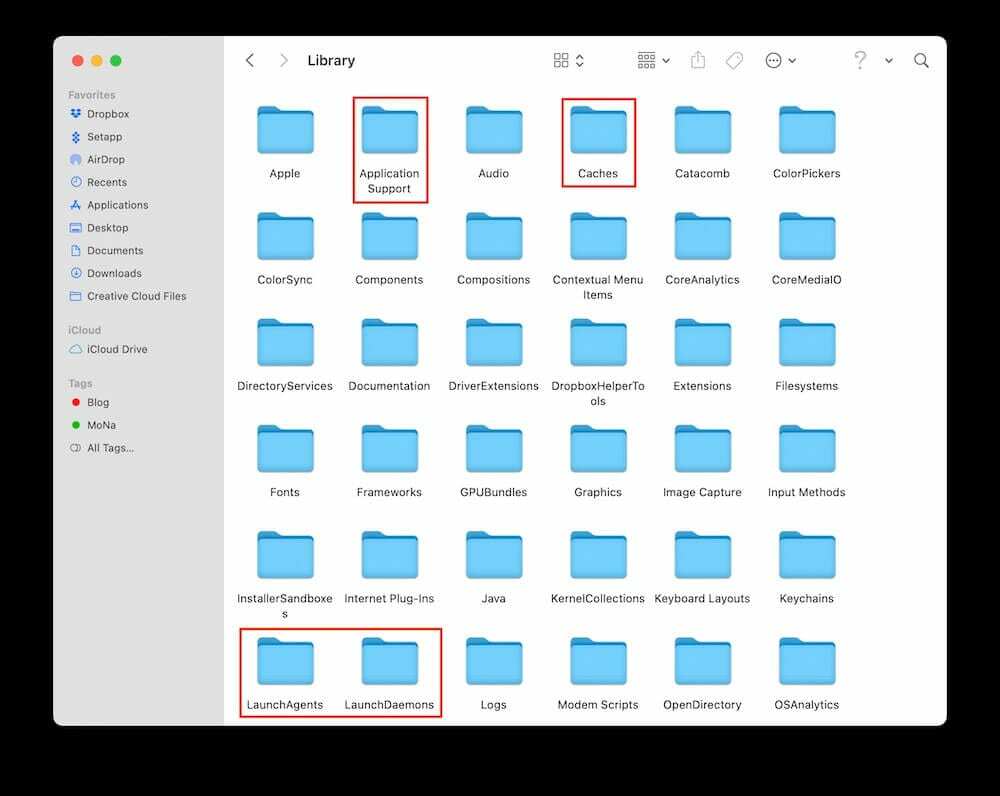
หลังจากที่ Mac ของคุณรีสตาร์ทเสร็จแล้ว ให้ลองใช้คอมพิวเตอร์ของคุณตามปกติและดูว่าความเร็วมีความแตกต่างกันหรือไม่ คุณยังสามารถเปิดเครื่องตรวจสอบกิจกรรมและตรวจสอบเพื่อดูว่ามีการใช้งานดังกล่าวมากแค่ไหน WindowServer.
หากคุณต้องการใช้ Chrome
สำหรับบางคน ไม่มีทางเลือกอื่นนอกจากการใช้ Chrome ไม่ว่าจะเป็นเรื่องงานหรือปัญหาความเข้ากันได้ง่ายๆ กับบางเว็บไซต์ มีเหตุผลว่าทำไมคนจำนวนมากยังคงใช้ Chrome ต่อไป หากคุณพบว่าตัวเองไม่สามารถเปลี่ยนจาก Chrome ได้ คุณสามารถพยายามต่อสู้กับปัญหา Keystone ได้ ขั้นตอนต่อไปนี้จะปรับความถี่ที่ Chrome (และ Keystone) ตรวจหาการอัปเดตบน Mac ของคุณโดยอัตโนมัติ
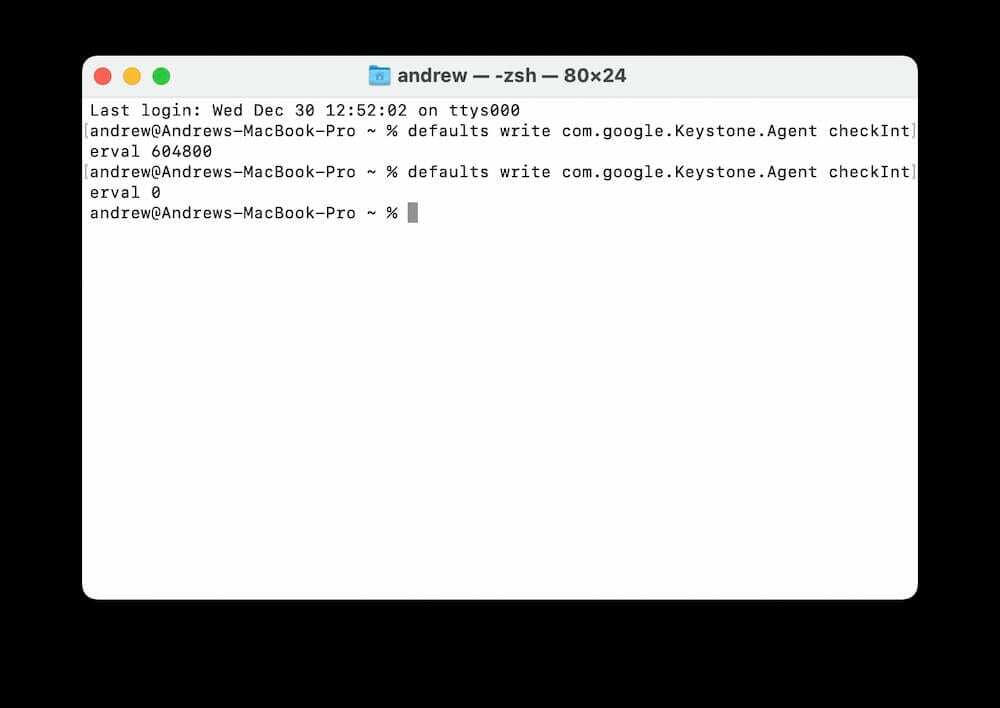
- เปิด เทอร์มินัล บน Mac. ของคุณ
- พิมพ์คำสั่งต่อไปนี้:
- ค่าเริ่มต้นเขียน com.google คีย์สโตน ตรวจสอบตัวแทนช่วง 604800
- กด เข้า.
- ใน Terminal ให้เปลี่ยน "604800" เป็น "0"
- ค่าเริ่มต้นเขียน com.google คีย์สโตน Agent checkInterval 0
- กด เข้า.
การดำเนินการนี้ไม่ได้ลบ Keystone แต่เพียงปรับความถี่ที่แอปบน Mac ของคุณตรวจหาการอัปเดต การเปลี่ยนเป็น "0" จะหยุดแอปไม่ให้ตรวจสอบเมื่อใดก็ได้ หมายความว่าคุณต้องตรวจสอบการอัปเดตด้วยตนเองในอนาคต แต่อย่างน้อย คุณสามารถใช้ Chrome ต่อไปได้หากต้องการ
ทางเลือกที่ดีที่สุดสำหรับ Google Chrome
หลังจากที่คุณถอนการติดตั้ง Chrome แล้ว คุณอาจไม่ต้องการจัดการกับความเกียจคร้านอีกต่อไป โชคดีที่มีทางเลือกดีๆ สองสามทางให้เลือกสำหรับทุกความต้องการในการท่องเว็บและการท่องเว็บของคุณ
ซาฟารี

ด้วยการเปิดตัว macOS Big Sur Safari ได้รับการยกเครื่องใหม่ทั้งหมดด้วยคุณสมบัติใหม่และความเร็วที่เพิ่มขึ้น อันที่จริง Apple อ้างว่า Safari เวอร์ชันใหม่สามารถโหลดหน้าเว็บได้เร็วกว่า Chrome ถึง 50% สำหรับผู้ที่ใช้ MacBook การอัปเดตล่าสุดของ Safari ยังประหยัดพลังงานมากกว่า โดยให้แบตเตอรี่เพิ่มขึ้นสูงสุดสามชั่วโมงขณะสตรีมวิดีโอ
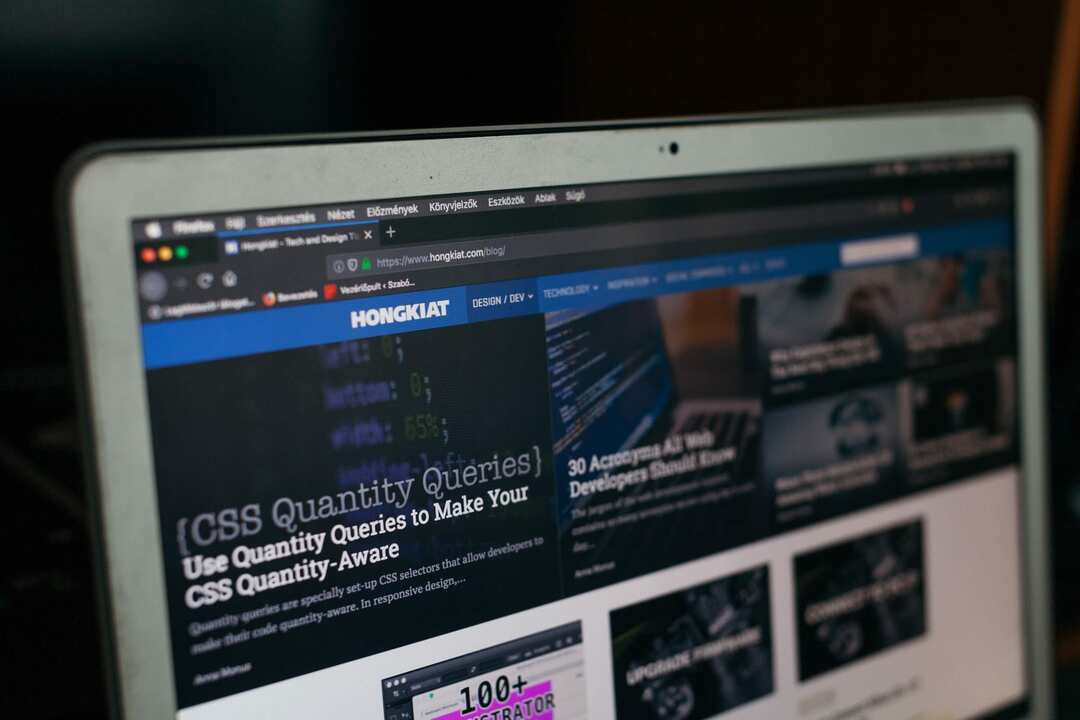
Firefox เป็นเบราว์เซอร์ยอดนิยมอีกตัวสำหรับ Mac ควบคู่ไปกับ Windows นี่เป็นสิ่งที่แฟน ๆ ชื่นชอบสำหรับผู้ใช้ต่อต้าน Chrome เนื่องจากมีความเร็วที่เร็วกว่ามากพร้อมกับการควบคุมความเป็นส่วนตัว สิ่งเหล่านี้จะเก็บข้อมูลการท่องเว็บของคุณและข้อมูลส่วนตัว…ส่วนตัวโดยไม่ตกไปอยู่ในมือของผู้โฆษณาที่พยายามจะเข้าถึงข้อมูลของคุณสำหรับการกำหนดเป้าหมายโฆษณา
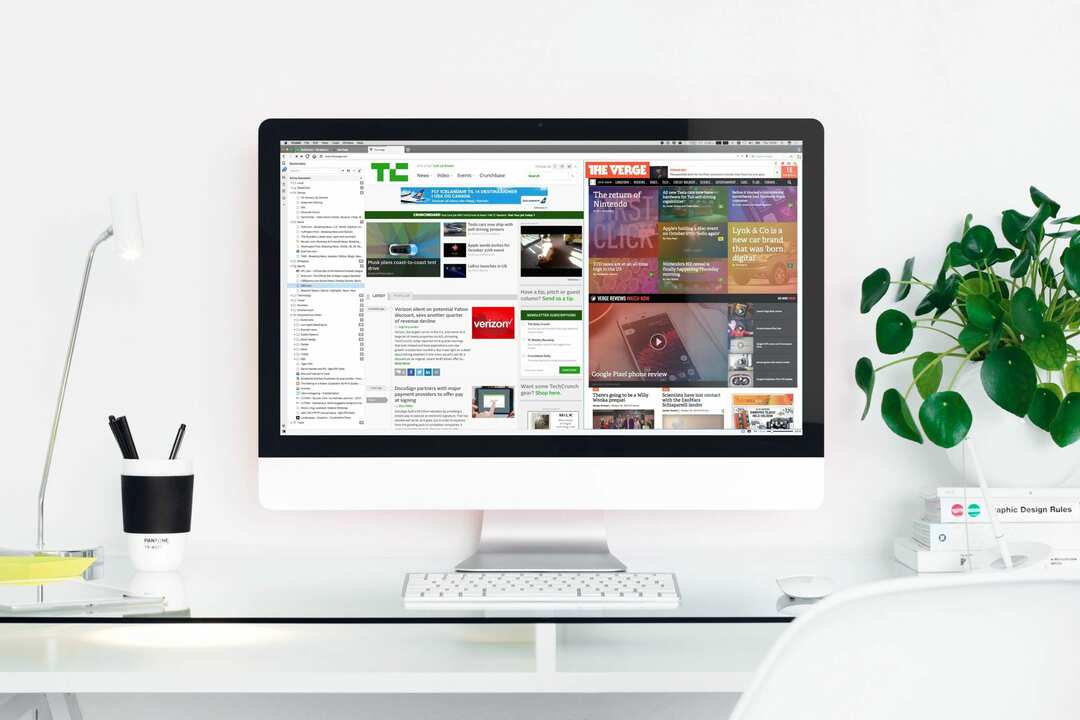
ปัญหาของ Firefox และ Safari คือคุณอาจพลาดส่วนขยายที่สำคัญบางอย่างไป ส่วนขยายของ Chrome มีประโยชน์อย่างยิ่ง แต่ถ้าคุณย้ายออกจาก Chrome แสดงว่าคุณติดขัด นั่นคือสิ่งที่เบราว์เซอร์เวอร์ชัน Chromium มีประโยชน์เช่น Vivaldi โดยไม่ต้องเจาะลึก Vivaldi เป็นเบราว์เซอร์ที่ใช้ Google Chrome โดยปราศจากความหยาบคายและเรื่องไร้สาระทั้งหมดที่ Google รวมไว้ เมื่อใช้ Chromium คุณจะสามารถดาวน์โหลดและติดตั้งส่วนขยายของ Chrome ได้โดยไม่ต้องใช้ Google Chrome จริงๆ
แอนดรูว์เป็นนักเขียนอิสระที่มีพื้นฐานมาจากชายฝั่งตะวันออกของสหรัฐอเมริกา
เขาได้เขียนบทความให้กับไซต์ต่างๆ มากมายในช่วงหลายปีที่ผ่านมา รวมถึง iMore, Android Central, Phandroid และอื่นๆ อีกสองสามแห่ง ตอนนี้เขาใช้เวลาทำงานให้กับบริษัท HVAC ในขณะที่ทำงานเป็นนักเขียนอิสระในเวลากลางคืน